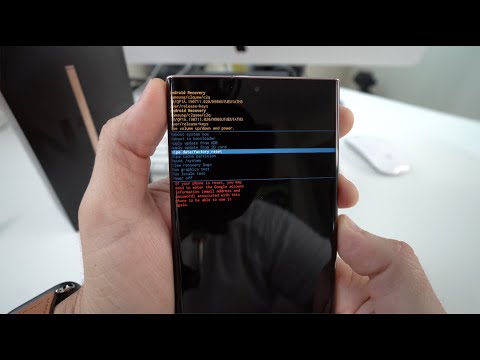
Isi
Dalam posting ini, Anda akan mempelajari cara paling umum untuk melakukan reset pabrik Galaxy Note 20. Cara ini dilakukan melalui menu Setting. Ini adalah cara termudah dan teraman untuk menyetel ulang ponsel karena Anda tidak dapat melanjutkan tanpa memasukkan sandi akun Google dan kunci layar.
Ada dua cara untuk mengatur ulang pabrik Samsung Galaxy Note20 Anda. Yang paling umum adalah dengan masuk ke menu Pengaturan dan mengetuk Reset data pabrik. Metode kedua dan tidak begitu umum adalah dengan me-reboot perangkat ke Recovery Mode dan memilih opsi 'wipe data / factory reset'. Kami sering menyebut metode ini sebagai 'hard reset'.
Kedua metode tersebut, tentu saja, akan mengembalikan ponsel Anda ke pengaturan default pabrik dan menghapus semua aplikasi, data, dan konten pihak ketiga. Artinya, Anda harus memastikan bahwa Anda telah membuat cadangan file penting sebelum benar-benar menyetel ulang ponsel Anda.
Dalam posting ini, kami akan melakukan 'Factory Reset', metode yang paling umum. Ini juga merupakan metode teraman dalam artian tidak mungkin Anda akan terkunci dari perangkat Anda setelah penyetelan ulang jika Anda menggunakan prosedur ini. Mengapa? Karena Anda tidak dapat melanjutkan penyetelan ulang tanpa melewati kunci keamanan dan memasukkan kata sandi ID Google yang digunakan di ponsel.
Tak perlu dikatakan, jika Anda dapat melakukan Penyetelan Ulang Pabrik, tanpa perlu dikatakan bahwa Anda benar-benar pemilik ponsel atau, setidaknya, diizinkan untuk menggunakan ponsel. Itulah alasan mengapa jika Anda hanya ingin meningkatkan kinerja ponsel, sebaiknya lakukan jenis penyetelan ulang ini, bukan yang lain. Berikut adalah cara melakukannya:
Melakukan Factory Reset Pada Galaxy Note 20
Sekali lagi, sebelum melakukan reset pabrik, luangkan sedikit waktu untuk membuat cadangan file dan data penting Anda, karena jika dihapus selama proses hard reset, Anda tidak akan dapat mengambilnya. Ini termasuk gambar, video, musik, file, kontak, email yang diunduh, pesan teks, dll. Setelah pencadangan, ikuti langkah-langkah ini untuk mengatur ulang Samsung Galaxy Note20 Anda:
Geser ke bawah dari atas layar untuk menarik panel notifikasi ke bawah dan ketuk ikon roda gigi untuk mengakses Pengaturan. Atau, Anda dapat mengakses Pengaturan dengan menggesek ke bawah dari bawah layar untuk menarik laci aplikasi dan mengetuk ikon Pengaturan.

Setelah Anda berada di dalam menu Pengaturan, gulir ke bawah ke bagian bawah layar untuk menemukan Manajemen umum, lalu ketuk di atasnya. Di layar berikutnya, Anda akan menemukan banyak opsi yang memungkinkan Anda untuk mengelola telepon Anda.

Temukan dan ketuk Atur Ulang. Ini akan menunjukkan kepada Anda semua opsi reset yang dapat Anda gunakan.
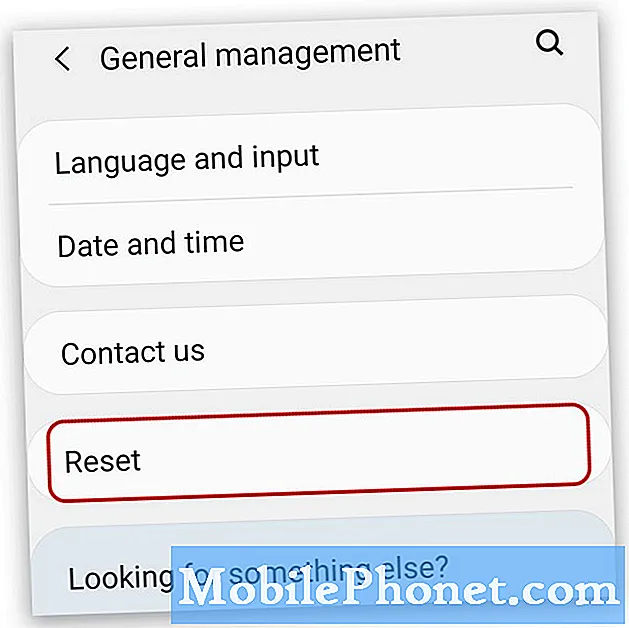
Sekarang ketuk Reset data pabrik. Ini akan mengatur ulang Galaxy Note 20 Anda ke pengaturan default pabrik, serta menghapus semua data.

Gulir ke bawah ke bagian bawah layar sekali lagi dan ketuk Atur Ulang. Jika Anda telah menyiapkan kunci layar, Anda akan diminta untuk memasukkannya sebelum Anda dapat melanjutkan.
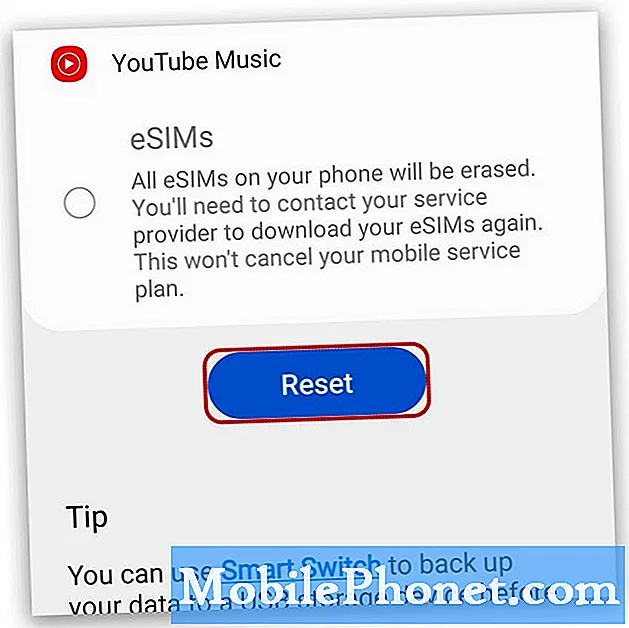
Setelah Anda memasukkan kunci, ketuk Hapus semua.
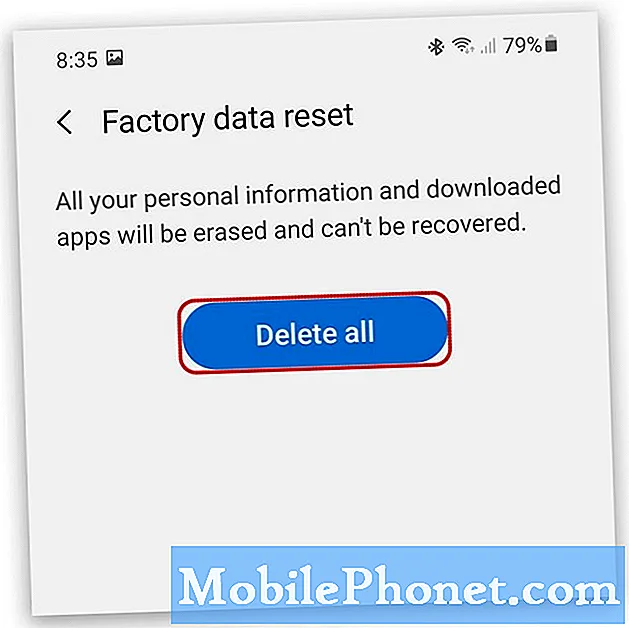
Di layar berikutnya, Anda akan diminta untuk memasukkan kata sandi akun Google Anda. Itu adalah akun yang saat ini Anda gunakan di Samsung Galaxy Note 20. Setelah Anda selesai melakukannya, ketuk Oke.
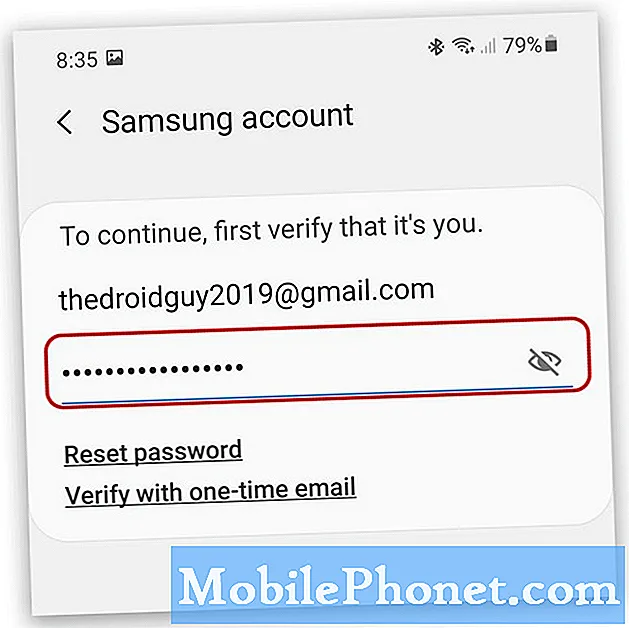
Samsung Galaxy Note 20 Anda sekarang akan mulai menghapus data / reset pabrik. Yang harus Anda lakukan sekarang adalah menunggu sampai reset selesai.
Perangkat Anda mungkin reboot sekali atau dua kali sebelum dimulai dan boot dengan sukses. Setelah reset, Anda akan diminta untuk mengatur Samsung Galaxy Note 20 Anda lagi. Cukup ikuti petunjuk di layar dan Anda akan dapat menggunakan perangkat yang baru direset setelah penyiapan.
Dan begitulah cara melakukan reset pabrik pada Samsung Galaxy Note20. Kami berharap tutorial sederhananya dapat membantu Anda dengan satu atau lain cara.
Dukung kami dengan berlangganan saluran YouTube kami. Kami membutuhkan dukungan Anda agar kami dapat terus membuat konten yang bermanfaat di masa mendatang.
BACA JUGA:
- Perbaiki Untuk Masalah Terdeteksi Kelembaban Galaxy Note 20
- Galaxy Note 20 Tidak Akan Mengirim MMS


